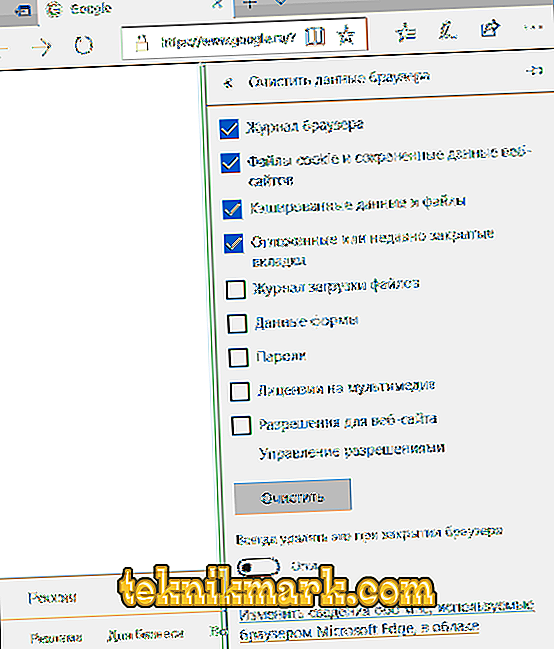Přístup k internetovým zdrojům na počítačových zařízeních a různé moderní pomůcky je dán potřebou obsluhovat určitý prohlížeč a volba prohlížeče je předurčena výhradně přáním a preferencemi uživatele. Chcete-li získat informace o zájmu na webu, bez ohledu na jeho třídu, stačí zadat dotaz do vyhledávače a získat výsledek. Z technického hlediska je taková jednoduchost způsobena množstvím procesů, úkolů a podmínek, které jsou pro standardního spotřebitele neviditelné, nicméně signalizují jejich existenci určitými chybami a poruchami, když dojde k poruše softwaru v prohlížeči. V tomto článku vám poskytneme informace o chybě, která neumožňuje přímé prohlížení objektů videa v prohlížeči, a informuje vás, že prohlížeč nepodporuje typ MIME, nezohledňuje příčiny problému a možná řešení.

Jak opravit chybu přehrávání formátu MIME prohlížečem.
Co je parametr MIME
Aby bylo možné pochopit příčiny chyby a možnosti pro její odstranění, musíte pochopit, co je formát MIME, jaká je jeho funkce, která vám umožní pochopit důvody nemožnosti provozu prohlížeče bez problémů.
MIME je softwarový nástroj, který je schématem pro přehrávání, přenos a typ materiálů různých kategorií. Typ MIME je specifická směrnice označující povahu obsahu, která autorizuje prohlížeč k rozpoznání a dešifrování souborů použitých pro kódování různých konstrukčních prvků.
Protože video a mediální obsah jsou data, která mají různé konstrukční typy, určité stránky, pokud je parametr MIME nesprávný, ukazuje, že soubor není prohlížečem podporován, a proto není k dispozici pro prohlížení. Podívejme se podrobně na důvody, které mohou vyvolat precedens, v závislosti na tom, v jakém problému se problém s reprodukcí obsahu liší.
Příčiny problému
Podstata chyby, která spočívá v pop-up okna "MIME formát není podporován", je vyjádřena v problematickém prohlížeči pro identifikaci dat konkrétního webu. Tento problém se nejčastěji vyskytuje, když se uživatel pokusí stáhnout mediální obsah nebo zobrazit libovolnou položku souboru v aktivním režimu, kde se formát určeného typu používá pro přehrávání a dekódování. Často faktorem, který spustil precedens, když nelze přehrávat video v podporovaném formátu MIME, je zastarávání, technické a softwarové nástroje, prohlížečové nástroje, rozšíření a kódovací prvky. Naopak zastarávání, jako příčina selhání, je implikováno z hlediska neschopnosti prohlížeče dekódovat specifické kodeky používané na nejpopulárnějších stránkách pro dekódování. Pro toto kritérium funkčnosti je zodpovědný Media Player od Windows spolu s pluginem H264.
Příčinou chyby při přehrávání souborů v podporovaném formátu MIME je často předběžná aktualizace prohlížeče, vynucená nebo automatická, používající zastaralé technické prostředky, stejně jako stahování programů prováděných vývojáři se systémovými chybami. Stojí za zmínku, že k takovým selháním dochází nejen na pirátských a obskurních stránkách, ale také na populárních zdrojích: příčinou těchto situací jsou serverové problémy, které vývojáři často rychle eliminují.
Příčinou chyby může být také antivirová ochrana na vysoké úrovni instalovaná na počítačovém zařízení. Tento precedens je vysvětlen principem stahování souborů, které podporují podmíněný formát: ve výchozím nastavení jsou zdroje tohoto typu vystaveny automatickému spouštění, které je defenzivními nástroji vnímáno jako problematické a nebezpečné pro obsah softwaru. Poté, co antivirová aplikace vnímá data jako nebezpečná, následuje jejich provozní blokování. Tento problém často čelí uživatelé, kteří používají prohlížeč Firefox, ale tento problém se může vyskytnout i v jiných prohlížečích využívajících specifickou technologii přehrávání obsahu. Nejčastěji se takové precedenty setkávají se spotřebiteli, kteří používají Google Chrome jako webový zdroj. Další krok za krokem poskytujeme instrukce, co dělat, pokud formát MIME nepodporuje Firefox nebo jiný prohlížeč, který používá stejnou technologii.

"Formát MIME nebyl nalezen": co dělat
První a nejjednodušší metodou pokusu o opravu chyby je změna formátu video obsahu, který se otevírá z HTLM5 na Flash. Tato možnost není podporována všemi stránkami, nicméně tam, kde je možnost přepínání, lze dosáhnout výsledku jednoduchým stiskem manipulátoru na videu, pak výběrem položky „Otevřít video“ v rozevíracím seznamu a potvrzením změny typu přehrávání. Pokud tato možnost selhala, je třeba provést další akce v následujícím pořadí:
- Zkuste otevřít video soubor v jiném prohlížeči.
- Pokuste se problém vyřešit postupným restartováním prohlížeče a počítačového zařízení.
- Vyčistěte prohlížeč z nahromaděného "odpadu" v podobě historie návštěv a položek v mezipaměti. To lze provést jak ručně, tak pomocí speciálních nástrojů.
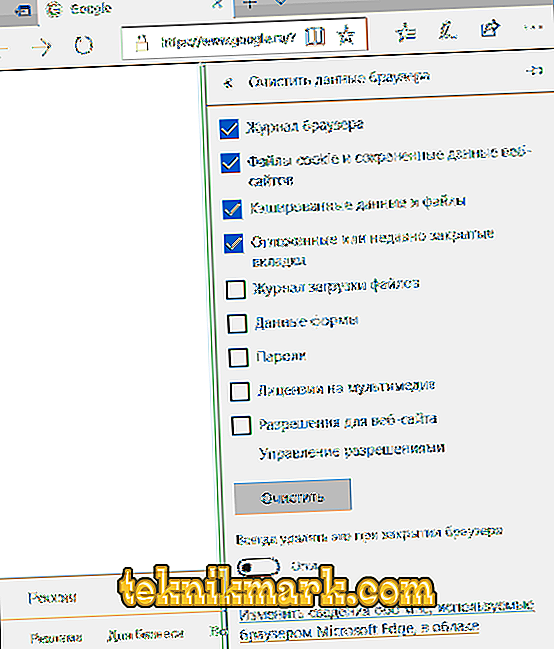
- Dočasně vypněte antivirovou aplikaci.
- Aktualizujte svůj prohlížeč na nejnovější variace.
- Aktualizujte Adobe Flash nebo nainstalujte, pokud chybí. Kromě toho budete muset stáhnout a nainstalovat sadu Microsoft Media Feature Pack v počítači a zvolit variantu nástroje, která se synchronizuje s verzí operačního systému nainstalovanou v počítači.

- Zkontrolujte běžný přehrávač médií a v případě potřeby jej aktualizujte nebo jej nainstalujte, pokud chybí. Nepřítomnost výchozího přehrávače může být na nelicencovaném OS. Jako alternativu zvažují někteří odborníci pokus o výměnu běžného přehrávače za VLC, jehož instalace může tuto chybu odstranit.
V situaci, kdy jednoduché, prezentované možnosti revize nevedly k výsledkům, by měl uživatel při otevírání obsahu a poté zvažovat prohlášení „video MIME není podporováno“, mělo by jít na kardinální metodu řešení problémů tím, že bude zasahovat do provozu softwaru IIS obsaženého v systému Windows jako prvek pro odemknutí možností webových serverů. Pokyny pro práci s upraveným dispečerem jsou následující:
- Pomocí „Ovládacího panelu“ přejděte do kategorie „Správa“ a otevřete kartu „Správce služby IIS“.
- Uživatel otevře seznam úkolů, které má provádět dispečer, mezi nimiž je nutné najít a vybrat řádek s názvem „MIME Types“ a v pravém sloupci okna potvrdit akci „Add“.
- Po provedených manipulacích se otevře okno s příponami a typy MIME. V seznamu budete muset vybrat rozšíření webm a mp4 s parametry video / webm a video / mp4 uvedenými ve sloupci „Typ“.
- Zbývá pouze uložit data potvrzením akce příkazem „OK“, s následným restartováním počítače, aby se změny projevily.

Někdy není v seznamu úloh „Správa“ žádný správce IIS, který vyžaduje jeho zahrnutí před provedením popsaných změn. Chcete-li to provést, přejděte do adresáře "Programy a systémové součásti" pomocí "Ovládacího panelu", vyberte položku "Povolit nebo zakázat součásti" v levém sloupci okna, které se otevře. Uživatel otevře seznam všech programů a obslužných programů dostupných na PC, mezi nimiž budete muset najít a vybrat zaškrtnutím položky „Služby IIS“ a potvrdit směrnici tlačítkem „OK“. Po provedených manipulacích se dispečer automaticky objeví v adresáři „Administration“, který umožní přidávat přípony a typy pomocí popsané metody.

Shrnutí
Problém reprodukce dat, který používá typ přenosu MIME k produkci souborů, je často vyřešen pomocí základní aktualizace nástrojů, a to i bez nutnosti zasahovat do nastavení služby IIS. Pokud všechny možnosti pro odstranění chyb uvedených v článku nepřinesly výsledky, pak s největší pravděpodobností problémové leží v samotném místě, konkrétně v systémových chybách v jeho programování vývojáři. Taková situace znamená řešení pouze kontaktováním vývojářů prostřednictvím podmíněné webové stránky nebo provozováním jiného prohlížeče.